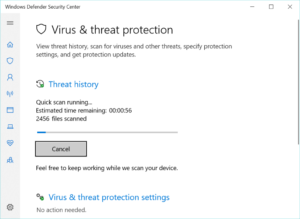El cliente de API de Windows NT Base, también conocido como «KernelBase», es una biblioteca compartida para «kernel32». Cerca de 27.000 archivos de sistema están asociados con KernelBase, lo que lo convierte en un archivo de sistema muy importante.
Corregido KernelBase rror
Ver mensajes de error como «KernelBase.dll not found» y ver la pantalla azul de la muerte indica un error de KernelBase y justifica la reparación lo antes posible. A continuación, se muestran algunas formas de hacerlo.
«Corregir» KernelBase.dll manualmente
Los problemas con el cliente de la API base de Windows NT pueden deberse a daños en los archivos. Una forma de resolver este problema es «reinstalar» KernelBase.dll, es decir, volver a descargar el archivo para reemplazar el anterior. Solo necesitas saber dónde está. Por lo general, está en la carpeta «C: / Windows / System32» si tiene un sistema de 32 bits, o en la carpeta «C: / Windows / SysWOW64» si tiene un sistema de 64 bits. También debe tener un archivo KernelBase.dll limpio.
Sin embargo, no se recomienda simplemente descargar el archivo de Internet. Si bien hay muchos sitios que ofrecen descargas gratuitas de «dll», también hay muchos sitios falsos que podrían proporcionarle un archivo malicioso y, en consecuencia, infectar su sistema.
Ejecute un análisis completo del sistema en busca de archivos maliciosos
El error KernelBase puede ser causado por un ataque anterior de archivos maliciosos (por ejemplo, malware, spyware, virus), dejándolo dañado. Su sistema también puede estar bajo ataque en este momento; es posible que tenga un archivo oculto peligroso como KernelBase.dll. Es posible que se esté ejecutando en este momento y esté dañando su sistema. Escanee su sistema para ver si hay archivos maliciosos presentes en su sistema y elimínelos.
Para asegurarse de que su computadora esté libre de archivos dañinos, se recomienda un escaneo regular. Asegúrese de tener instalado un programa antivirus de calidad y asegúrese de que esté habilitado en todo momento.
También se recomienda una mayor precaución al utilizar Internet. No descargue de fuentes no confiables o correos electrónicos sospechosos. Muchos archivos dañinos se propagan de esta manera. Además, evite visitar sitios de alto riesgo, como sitios de descargas ilegales y pornográficos.
Utilice el Comprobador de archivos de Windows
Una herramienta muy importante y poderosa incluida en Windows es el Comprobador de archivos de sistema. Escanea el sistema en busca de archivos dañados o corruptos y tiene la capacidad de restaurarlos. En caso de que encuentre un archivo de sistema dañado, utilizará la caché de DLL para restaurar ese archivo. Entonces, si su caché DLL también se ve comprometida, necesitará su disco original de Windows para recuperarlos.
Usando el Comprobador de archivos de sistema (funciona en Windows XP anterior):
1) Haga clic en «Inicio» en la pantalla o en la tecla de Windows de su teclado (si la tiene).
2) Escriba «cmd» en el cuadro de búsqueda sin presionar la tecla Intro.
3) Mantenga presionado «ctrl + shift». Aparecerá un cuadro de diálogo pidiendo su permiso. Haga clic en «Sí». No omita este paso. Este paso permitirá que su sistema ingrese al modo de administrador y deberá estar en modo de administrador para que los siguientes pasos funcionen.
4) Debería aparecer la ventana del símbolo del sistema.
5) Escriba «sfc / scannow» y presione Entrar.
6) El Comprobador de archivos de Windows ahora comenzará a escanear su sistema. El proceso puede llevar algún tiempo dependiendo del tamaño del espacio de su sistema. Por favor sea paciente.
7) Siga las instrucciones en pantalla si encuentra archivos corruptos o problemáticos.
Restaure su computadora a un estado anterior usando Restaurar sistema
Cambiar la configuración del sistema o instalar nuevos programas puede causar inconsistencias en los archivos del sistema. Afortunadamente, Windows tiene la función Restaurar sistema, que permite que los archivos del sistema vuelvan a su estado anterior. Lo mejor de Restaurar sistema es que no afecta a otros archivos importantes como sus documentos y fotos. Solo se restaurarán los archivos del sistema.
Windows crea periódicamente «puntos de restauración» automáticamente, normalmente cuando instala un nuevo programa. También puede crear puntos de restauración usted mismo, lo que es realmente útil si es del tipo al que le gusta jugar con las funciones del sistema.
Uso de Restaurar sistema (funciona para Windows XP anterior)
- Haga clic en el botón Inicio en la pantalla o la tecla de Windows en su teclado (si tiene uno).
- Escriba «Restaurar sistema» en el cuadro de búsqueda y presione Entrar.
- Espere a que Restaurar sistema se inicialice. Esto puede tomar unos pocos minutos.
- Sigue las instrucciones en la pantalla.
- Restaura tu sistema.
Aquí proporcionamos varios métodos para corregir el error KernelBase. Cualquiera de estos métodos puede resolver el error con éxito, pero obtener una herramienta de reparación de dll también puede ayudarlo a resolver el problema de manera efectiva.